Компьютерные подсказки для начинающих пользователей. Как правильно выключить компьютер программно
Как правильно выключить компьютер
Порядок выключения должен быть следующим:
1. Закрыть все открытые окна Windows и используемых программ
Для закрытия окна нужно навести указатель мышки на маленькую кнопку с крестиком, находящуюся в правом верхнем углу окна, и один раз нажать левую кнопку мышки. Кнопка эта имеет красный цвет или же становится красной после наведения на нее указателя мышки (см. изображение справа). Закрыть окно можно и без использования мышки при помощи так называемых «горячих» клавиш. Для закрытия окна предназначена комбинация Alt+F4. Это значит, что на клавиатуре нужно нажать кнопку Alt (находится в левом ближнем углу клавиатуры, слева от большой кнопки пробела) и, не отпуская ее, один раз нажать кнопку F4 (находится в верхнем ряду клавиатуры). Только после этого отпустить кнопку Alt. Хочу обратить внимание читателей на то, что при помощи «горячих» клавиш на компьютере можно решать много разнообразных задач, делая свою работу более удобной и продуктивной. Подробнее о «горячих» клавишах читайте здесь.
2. Зайти в меню «Пуск»
Для входа в это меню предназначена кнопка, находящаяся в левом нижнем углу экрана. Она может быть прямоугольной с надписью «Пуск» или же в виде круглой эмблемы Windows (см. на изображении справа). На эту кнопку необходимо навести указатель мышки, и нажать левую кнопку мышки. Открыть меню «Пуск» можно другим способом – нажать на клавиатуре кнопку Win. Чаще всего эта кнопка вместо надписи отмечена эмблемой Windows. Находится она в левом ближнем углу клавиатуры, между кнопками Ctrl и Alt.
3. В меню «Пуск» нажать на пункт завершения работы
Название этого пункта зависит от версии Windows компьютера и может быть следующим: «Завершение работы», «Выключение» или «Выключить компьютер». На него необходимо навести указатель мышки и нажать левую кнопку мышки. В некоторых случаях компьютер может «попросить» подтвердить выключение. Жмем соответствующую кнопку. Компьютер сделает все необходимые сохранения и через непродолжительное время выключится. www.chaynikam.info
Как правильно выключить компьютер. Этапы выключения компьютера
По окончании работы с компьютером его выключают. Выключение — это событие. Оно инициализирует процесс, который называется завершением работы. В разных операционных системах этот процесс протекает по-разному. В системе Windows XP имеется специальная процедура завершения работы. При ее исполнении корректно завершается работа всех программ и служб операционной системы, сохраняются данные и настройки, закрываются файлы. Этот процесс занимает некоторое время, из-за чего нельзя выключать компьютер отключением его питания. Выключение компьютера без исполнения процедуры завершения работы может вызвать потерю данных, а иногда и к повреждению логической структуры жестких дисков.
Перед выключением сохраните все открытые документы и закройте все окна. Теоретически, после команды на выключение компьютера операционная система может сама завершить работу всех программ, но эта процедура немного отличается от нормального выхода из программы. Хотя запрос на сохранение документов обычно выдается, изменения в настройках программ могут быть утрачены. И вообще, не стоит доверять автоматике то, что лучше сделать вручную.
Дайте команду Пуск - Выключить компьютер (Пуск Выключение). Можно также нажать сочетание клавиш ALT+F4 на пустом рабочем столе (когда ни одно из окон не активно). На экране появится диалоговое окно Выключить компьютер. Щелкните на кнопке Выключение.
Операционная система завершит работу и подготовит компьютер к выключению питания. Последнее обычно также производится автоматически. Если компьютер сам не выключился, отключите питание вручную.
У многих современных компьютеров есть возможность быстрого выключения с помощью кнопки, расположенной на лицевой панели. Нажатие кнопки запускает автоматическое выполнение процедуры завершения работы и выключения питания. Наличие или отсутствие такой возможности на конкретном компьютере определяется функциональностью материнской платы. Если у нее такая функция имеется, то операционная система Windows XP подключает соответствующую настройку в ходе своей установки. Но прежде чем использовать эту возможность, обязательно проверьте, действительно ли она включена.
Подготовка к выключению компьютера кнопкой питания
- Откройте диалоговое окно Свойства: Электропитание (Пуск - Панель управления Электропитание).
- Откройте вкладку Дополнительно.
- Если на этой вкладке имеется панель Кнопки питания, то компьютер может быть выключен кнопкой. Если такой панели нет, настройка невозможна.
- Если нужная панель есть, выберите в списке, который раскрылся после нажатия кнопки "включение питания компьютера" пункт "Завершение работы". Теперь при нажатии кнопки выключения питания будет запускаться процедура завершения работы.
xn----ttbkadddjj.xn--p1ai
Как правильно выключать компьютер – правила завершения работы
После завершения работы с компьютером следует правильно его выключать – не только для экономии электроэнергии, но и для того, чтобы сохранить информацию и защитить компьютер от повреждений.
Существует три способа выключения компьютера:
- нажать кнопку питания компьютера;
- нажать кнопку «Завершить работу» (иногда называется кнопкой питания) в меню «Пуск»;
- или, если это ноутбук, закрыть его крышку.
Использование кнопки «Завершить работу» в меню «Пуск»
Чтобы выключить компьютер, нажмите кнопку Пуск, и в левом нижнем углу меню «Пуск» щелкните Завершить работу.
После нажатия кнопки Завершить работу компьютер закрывает все открытые программы, саму систему Windows и компьютер с экраном полностью отключаются. Поскольку во время выключения компьютера таким способом результаты работы не сохраняются, следует перед этим сохранить свои файлы.
Изменение параметров кнопки «Завершить работу»
По умолчанию кнопка «Завершить работу» завершает работу компьютера. Однако, можно изменить действие, которое выполняется нажатии кнопки.
- Откройте диалоговое окно «Свойства панели задач и меню Пуск», кликнув правкой кнопкой мыши по значку меню Пуск.
- Перейдите на вкладку Меню «Пуск».
- В списке Действие для кнопки питания выберите нужное и нажмите кнопку OK.
Если компьютер подключен к сетевому домену, то через установленные администратором сети параметры (настройки групповой политики), вероятно, невозможно будет изменить эти настройки описанным выше способом.
В определенных ситуациях кнопка «Завершить работу» может менять свой вид. Если компьютер настроен на автоматическое получение обновлений и они готовы к установке, кнопка «Завершить работу» будет выглядеть так:
В таком случае после нажатия кнопки «Завершить работу» Windows сначала устанавливает обновления и только потом выключает компьютер.
Примечание: Для запуска компьютера после завершения работы требуется больше времени, чем для его пробуждения из спящего режима.
Использование спящего режима Windows
Вместо того, чтобы выключать компьютер, его можно перевести в режим сна. Когда компьютер переходит в режим сна, дисплей (и часто вентилятор) отключается. Когда компьютер находится в спящем режиме, индикатор на нем начинает мигать или становится желтым. Процесс «засыпания» длится всего несколько секунд.
Поскольку Windows сохраняет вашу работу, нет необходимости закрывать программы и файлы, прежде чем компьютер перейдет в режим сна. Однако желательно всегда сохранять работу перед переводом компьютера в любой из режимов пониженного энергопотребления. В следующий раз при включении компьютера (и пароля, если нужно) экран будет выглядеть так же, как он выглядел перед выключением.
Чтобы разбудить компьютер, нажмите кнопку питания на корпусе. Поскольку не приходится ждать, пока запустится Windows, компьютер «просыпается» за несколько секунд и сразу готов к работе.
Примечание: Когда компьютер находится в спящем режиме он потребляет незначительный объем электроэнергии, чтобы хранить в памяти вашу работу. Если у вас ноутбук, не волнуйтесь – батарея не разрядится. После пребывания компьютера в спящем режиме в течение нескольких часов или при разрядке аккумулятора ваша работа сохраняется на жесткий диск, и компьютер выключается полностью и не потребляет электроэнергию.
Когда следует выключать компьютер
Хотя перевод компьютера в режим сна – это самый быстрый способ его выключения и оптимальный способ быстрого возвращения к работе, в следующих случаях все равно нужно завершить работу компьютера.
- При добавлении или модернизации оборудования компьютера, например, устанавливаете память, дисковод, звуковую плату или видеоадаптер. Выключите компьютер и отключите его от источника питания, прежде чем устанавливать оборудование.
- При подключении к компьютеру принтера, монитор, внешний диск или другое оборудование не с помощью USB или порта IEEE 1394. Выключите компьютер перед подключением устройства.
Примечание: Для подключения оборудования с помощью кабеля USB, компьютер выключать не нужно. Большинство новых устройств используют этот кабель.
Для пользователей ноутбуков – закройте крышку
Если у вас ноутбук, есть еще более простой способ отключения компьютера – закрыть крышку. Кстати, можно настроить действия, которые будет выполнять компьютер при закрытии крышки – заснет, выключится или перейдет в другое состояние энергосбережения.
Также можно выключить ноутбук, нажав кнопку питания на корпусе.
Как правильно выключать компьютер
Обновлено — 2017-01-25
Как правильно выключать компьютер? Если вы думаете, что это праздный вопрос, то напрасно. Необходимо сразу же научиться правильно, выключать свой компьютер. Иначе у вас будет куча проблем и сплошные нервотрепки. Но, если вы умеете создавать точку восстановления системы, или загружаться в безопасном режиме, и переустанавливать систему, то вам бояться нечего.Я, например, знаю людей, которые просто выдергивают вилку из электрической розетки. Это равносильно тому, что «выключить» человека ударом дубинки по голове. Вы после этого нормально будете чувствовать себя? Вот так же и компьютер. В один прекрасный момент он просто больше не придет в себя, и его необходимо будет реанимировать. А если вы не специалист в этом деле, то он, скорее всего, умрет.
Как правильно выключать компьютер
 Компьютер нуждается в любви и понимании, так же как и человек. Потому, что он система, как и мы с вами. Только его устройство немного отличается от нашего. Но, он также состоит из химических и физических процессов. И если нарушить баланс одного из процессов, то он просто заболеет. Шутки шутками, но правильное выключение компьютера, залог его долгой и бесперебойной работы.
Компьютер нуждается в любви и понимании, так же как и человек. Потому, что он система, как и мы с вами. Только его устройство немного отличается от нашего. Но, он также состоит из химических и физических процессов. И если нарушить баланс одного из процессов, то он просто заболеет. Шутки шутками, но правильное выключение компьютера, залог его долгой и бесперебойной работы.
Что происходит с компьютером, когда его выключают?
Выключение компьютера инициализирует процесс, который называется завершением работы. В разных операционных системах он протекает по-разному. В системе WindowsXP имеется специальная процедура завершения работы.
Под её контролем работа всех программ и служб операционной системы завершается корректно – сохраняются данные и настройки, закрываются файлы.
Этот процесс занимает некоторое время, поэтому нельзя выключать компьютер вне системы, т.е. отключением его питания. Иначе это может привести к потере данных, а иногда и к повреждению логической структуры жестких дисков.
Как же правильно выключать компьютер?
Перед выключением сохраните все открытые документы и закройте все окна. Конечно, компьютер может сам все сохранить и отключиться, но не стоит на него надеяться.
Так эта машина умная, со своим интеллектом, и может показать свой норов, а именно изменить настройки программ по-своему, так как ему нравиться.
Дайте команду Пуск – Выключить компьютер. На экране появиться диалоговое окно Выключить компьютер. Щелкните на кнопке Выключение.
Операционная система завершит работу и подготовит компьютер к выключению питания.
У многих современных компьютеров есть возможность быстрого выключения с помощью кнопки, расположенной на лицевой панели. Это зависит от материнской платы. Если у неё есть такая функция, то необходимо проверить включена ли она. Для этого откройте диалоговое окно Свойства: Электропитание:

- — Пуск – Панель управления – Электропитание.
- Откройте вкладку Дополнительно.
- Если на этой вкладке имеется панель Кнопки питания, то компьютер может быть выключен кнопкой.

Если нужная панель есть, выберите в раскрывающемся списке При нажатии включения питания компьютера пункт Завершение работы. Теперь при нажатии кнопки выключения питания будет запускаться процедура завершения работы.
Теперь вы знаете, как правильно выключать компьютер.
moydrygpk.ru
Как выключить компьютер в системе Windows
Прошло уже много лет с тех пор, как вычислительная техника «поселилась» в каждом доме, в каждой семье. Теперь удивляет, скорее, сам факт отсутствия домашнего компьютера, а не его присутствие. То же самое можно сказать и в отношении ноутбуков.  Однако есть один момент, который мог бы показаться забавным, не приводи он к возникновению неисправностей в работе вычислительной системы, буквально, на «пустом месте». Как известно, компьютер – это всего лишь инструмент, выполняющий команды (прямые или косвенные) пользователя. Соответственно, исправная работа цифрового помощника возможна только в том случае, когда сам человек понимает, к чему приводят отдаваемые им команды.
Однако есть один момент, который мог бы показаться забавным, не приводи он к возникновению неисправностей в работе вычислительной системы, буквально, на «пустом месте». Как известно, компьютер – это всего лишь инструмент, выполняющий команды (прямые или косвенные) пользователя. Соответственно, исправная работа цифрового помощника возможна только в том случае, когда сам человек понимает, к чему приводят отдаваемые им команды.
На форумах часто можно встретить сообщение «не могу выключить компьютер». Что интересно, редко причина кроется в «железе» - чаще дело в игнорировании пользователем определенных правил. Удивительно: купив, например, телевизор или стиральную машинку, люди изучают инструкцию, а вот в отношении цифровой системы мало кто удосуживается хотя бы ознакомиться с азами работы с ней. Хотя, конечно, иногда любознательные личности все же задаются вопросом о том, как выключить компьютер. Что не может не радовать.
Так вот, не зная, как выключить компьютер, нельзя полноценно работать с вычислительной системой, так как это может привести к потере информации и даже возникновению аппаратных поломок.
 При правильном выключении все запущенные приложения корректно закрываются, иногда результаты работы «скидываются» на диск, питание прерывается. Это можно сравнить с ночным засыпанием: спокойно, корректно, положив голову на подушку. Не изучив, как выключить компьютер, не избежать неприятностей.
При правильном выключении все запущенные приложения корректно закрываются, иногда результаты работы «скидываются» на диск, питание прерывается. Это можно сравнить с ночным засыпанием: спокойно, корректно, положив голову на подушку. Не изучив, как выключить компьютер, не избежать неприятностей.
Пожалуй, начнем с описания вариантов корректного завершения работы. В системах Windows перед отключением питания рекомендуется самостоятельно закрыть все запущенные приложения, сохранить данные работы (например, в офисных программах). Затем следует нажать кнопку «Пуск», находящуюся в левом нижнем углу рабочего стола и проследовать в «Завершение работы». После следующего нажатия будет отображено меню выбора – списком или в виде значков, где все интуитивно понятно:
- выключение. Это оно и есть. Корректное завершение работы с последующим прерыванием питания;
- режим сна переводит систему в состояние пониженного энергопотребления, отключая многие блоки, при задействовании гибридного режима (биос и настройки диспетчера энергосбережения) данные сбрасываются на диск. Подходит, например, если нужно временно отлучиться, а работу хочется продолжить с того же места;
- перезагрузка. Без комментариев.
Каждый должен знать, как выключить компьютер, ведь это – один из ключевых моментов работы с системой.
 Как видно, все просто: пуск – завершение работы – желаемое действие. К тому же самому результату приводит нажатие кнопки включения питания на системном блоке – иногда это удобнее. Также есть другие варианты. Например, выключить компьютер из командной строки можно простой командой shutdown -s -t 0 (без задержки). Намного удобнее создать ярлык, в котором прописана данная строка. Наконец, есть ряд специализированных программ, автоматизирующих процесс выключения.
Как видно, все просто: пуск – завершение работы – желаемое действие. К тому же самому результату приводит нажатие кнопки включения питания на системном блоке – иногда это удобнее. Также есть другие варианты. Например, выключить компьютер из командной строки можно простой командой shutdown -s -t 0 (без задержки). Намного удобнее создать ярлык, в котором прописана данная строка. Наконец, есть ряд специализированных программ, автоматизирующих процесс выключения.
Игнорирование правил завершения работы может привести к повреждению журнала файловой системы с последующим запуском scandisk. Также при этом возможна потеря данных. В некоторых случаях возникают bad-секторы на жестком диске – а это уже необходимость переформатирования и нет никакой гарантии, что поврежденный сектор не исчезнет.
fb.ru
Выключение компьютера. Правильное завершение работы в Windows
Включаем компьютер мы специальной кнопкой на самом компьютере.
А вот выключать его нужно по-другому.
Закройте все файлы, папки и программы, которые открыты, и нажмите на кнопку «Пуск» внизу слева.
| или |
Откроется прямоугольное окошко.
Если на Вашем компьютере операционная система Windows XP, то внизу этого окошка будет кнопка «Выключение» (или «Выключить компьютер»). Нажмите на нее.
В центре экрана появится небольшое прямоугольное окно. Нас интересует кнопка «Выключение». Именно на нее и нужно щелкнуть левой кнопкой мышки.
После того как Вы нажмете на эту кнопку, подождите несколько секунд-минуту. Экран погаснет и компьютер замолчит — это будет означать, что он выключен.
Если же Ваш компьютер (ноутбук) работает на операционной системе Windows Vista, то при нажатии на кнопку «Пуск» откроется немного другое окошко, внизу которого есть маленькая кнопка со стрелкой.
Для правильного выключения компьютера нужно нажать на эту кнопку. Появится дополнительное окошко, в котором нужно нажать пункт «Завершение работы».
А если же Ваш компьютер на Windows 7, то для его выключения нажмите на кнопку «Пуск» и в открывшемся окошке нажмите на «Завершение работы».
Больше ничего нажимать не надо. Единственное, что можно сделать, это отключить питание — вытащить шнур из розетки или нажать кнопку на удлинителе. Но это совсем не обязательно, компьютер все равно выключен.
www.neumeka.ru
Как правильно выключить компьютер - Полезные статьи - Компьютерная помощь - Каталог статей
 Как правильно выключить компьютер
Как правильно выключить компьютер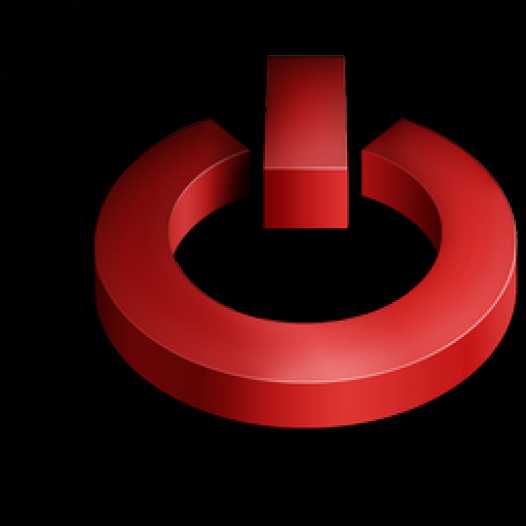 Эта статья будет полезна для начинающих и неопытных пользователей. Мы расскажем о порядке выключения компьютера, соблюдение некоторых правил позволит избежать появления многих проблем в его работе.
Эта статья будет полезна для начинающих и неопытных пользователей. Мы расскажем о порядке выключения компьютера, соблюдение некоторых правил позволит избежать появления многих проблем в его работе.
Современный компьютер – это сложное устройство, которое в процессе работы проводит очень много операций с информацией.
Для того, чтобы компьютер каждый раз включался без проблем, ему важно "помнить" то состояние, в котором была прекращена его работа в прошлый раз.
Если компьютер выключать "неправильно" (скажем, выдергивая вилку электропитания из розетки), высокой будет вероятность того, что он не успеет "запомнить" что-то важное и в следующий раз при его запуске могут возникнуть проблемы. Поэтому выключать компьютер всегда необходимо "правильно".
Представляем Вашему вниманию порядок действий следующий:
Как правильно выключить компьютер

 1. Для начала нужно закрыть все открытые окна Windows и окна открытых программ. Для того, чтобы закрыть окно, следует навести указатель мышки на маленькую кнопку с крестиком, которая находится в правом верхнем углу окна, и один раз нажать левую кнопку мышки. Кнопка эта имеет красный цвет или же становится красной после наведения на нее указателя мышки.
1. Для начала нужно закрыть все открытые окна Windows и окна открытых программ. Для того, чтобы закрыть окно, следует навести указатель мышки на маленькую кнопку с крестиком, которая находится в правом верхнем углу окна, и один раз нажать левую кнопку мышки. Кнопка эта имеет красный цвет или же становится красной после наведения на нее указателя мышки.
Нужно сказать, что можно закрыть окно и без использования мышки при помощи так называемых "горячих" клавиш.  Для закрытия окна предназначена комбинация Alt+F4. То есть, на клавиатуре нужно нажать кнопку Alt (находится в левом ближнем углу клавиатуры, слева от большой кнопки пробела) и, не отпуская ее, один раз нажать кнопку F4 (находится в верхнем ряду клавиатуры). Только после этого отпустить кнопку Alt.
Для закрытия окна предназначена комбинация Alt+F4. То есть, на клавиатуре нужно нажать кнопку Alt (находится в левом ближнем углу клавиатуры, слева от большой кнопки пробела) и, не отпуская ее, один раз нажать кнопку F4 (находится в верхнем ряду клавиатуры). Только после этого отпустить кнопку Alt.
 2. После того, как Вы закрыли все работающие и открытые окна, приложения и программы нужно зайти в меню "Пуск". Для входа в это меню предназначена кнопка, наход
2. После того, как Вы закрыли все работающие и открытые окна, приложения и программы нужно зайти в меню "Пуск". Для входа в это меню предназначена кнопка, наход ящаяся в левом нижнем углу экрана. Она может быть прямоугольной с надписью "Пуск" или же в виде круглой эмблемы Windows (см. на изображении справа). На эту кнопку нужно навести указатель мышки, и нажать левую кнопку мышки.
ящаяся в левом нижнем углу экрана. Она может быть прямоугольной с надписью "Пуск" или же в виде круглой эмблемы Windows (см. на изображении справа). На эту кнопку нужно навести указатель мышки, и нажать левую кнопку мышки.
Нужно сказать, что открыть меню "Пуск" можно другим способом – нажать на клавиатуре кнопку Win. Чаще всего эта кнопка вместо надписи отмечена эмблемой Windows. Находится она в левом ближнем углу клавиатуры, между кнопками Ctrl и Alt.
 3. Далее в меню "Пуск" нужно найти строчку с названием "Завершение работы", "Выключение" или "Выключить компьютер" (в зависимости от версии Windows компьютера), навести на него указатель мышки, и нажать левую кнопку мышки. В некоторых случаях компьютер может "попросить" подтвердить выключение. Жмем соответствующую кнопку.
3. Далее в меню "Пуск" нужно найти строчку с названием "Завершение работы", "Выключение" или "Выключить компьютер" (в зависимости от версии Windows компьютера), навести на него указатель мышки, и нажать левую кнопку мышки. В некоторых случаях компьютер может "попросить" подтвердить выключение. Жмем соответствующую кнопку.
Компьютер сделает все необходимые сохранения и через непродолжительное время выключится.

komp-pomoshh.do.am
- Плагин устарел флеш плеер

- As sql описание

- Linux mint 18 системные требования

- Что делать если класс не зарегистрирован

- В экселе в файле нет кнопок развернуть

- Microsoft sql server 2018 руководство для начинающих
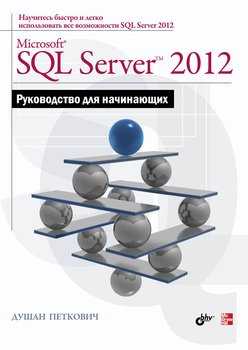
- Как проверить работает ли сетевая карта

- Видео после восстановления не воспроизводится
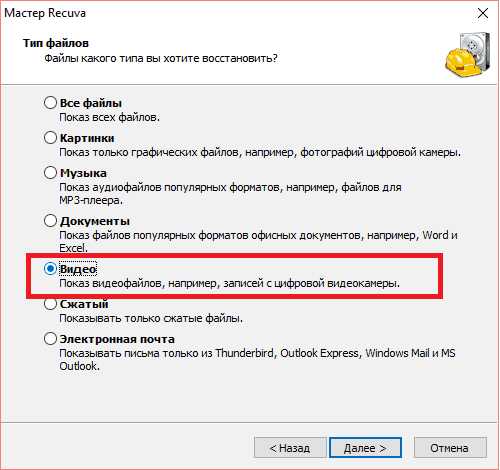
- Nero mp3 запись

- Комментарий в xml

- Мониторы для глаз лучшие

